文章詳情頁
Win10桌面圖標顯示不正常怎么辦?
瀏覽:50日期:2022-09-19 09:15:30
最近有Win10用戶反映,電腦開機后桌面圖標顯示不正常,原先應該顯示各種圖標的程序,都顯示成了未知文件類型,這讓用戶非常苦惱。那么,Win10桌面圖標顯示不正常怎么辦呢?下面,我們就一起往下看看Win10桌面圖標顯示不正常的解決方法。
方法步驟
一、錯誤原因
1、在Win10中,為了加速圖標的顯示,當第一次對圖標進行顯示時,系統會對文件或程序的圖標進行緩存。之后,當我們再次顯示該圖標時,系統會直接從緩存中讀取數據,從而大大加快顯示速度;
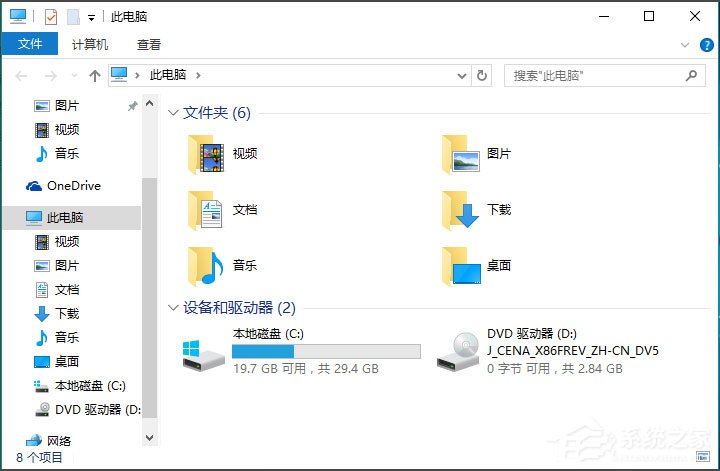
2、也正因為如此,當緩存文件出現問題時,就會引發系統圖標顯示不正常。既然找到了原因,解決辦法也很簡單,我們只需要將有問題的圖標緩存文件刪除掉,讓系統重新建立圖標緩存即可。

二、操作方法
首先,由于圖標緩存文件是隱藏文件,我們需要在資源管理器中將設置改為“顯示所有文件”。
1、隨便打開一個文件夾;
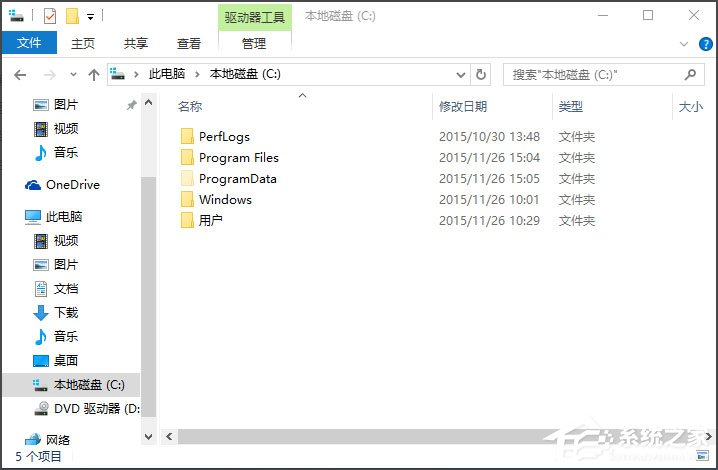
2、點擊“查看”菜單,然后勾選“隱藏的項目”;
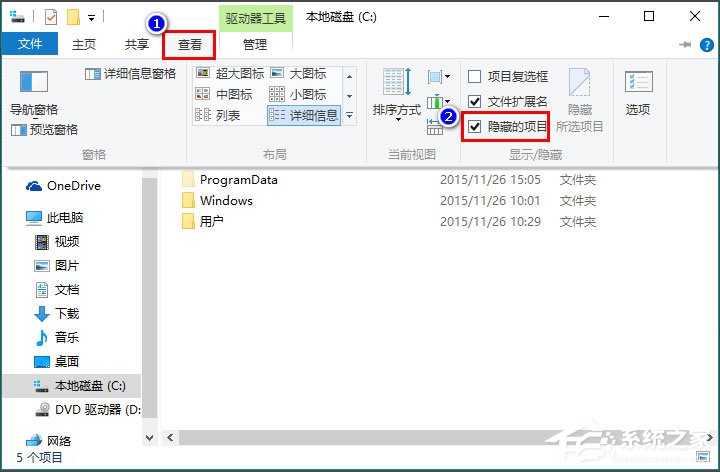
3、同時按下快捷鍵Win+R,在打開的運行窗口中輸入 %localappdata%,回車;
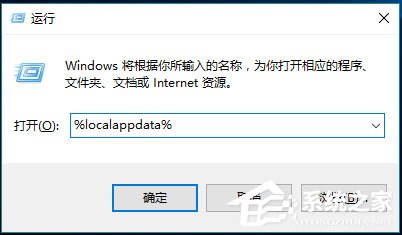
4、在打開的文件夾中,找到Iconcache.db,將其刪除;
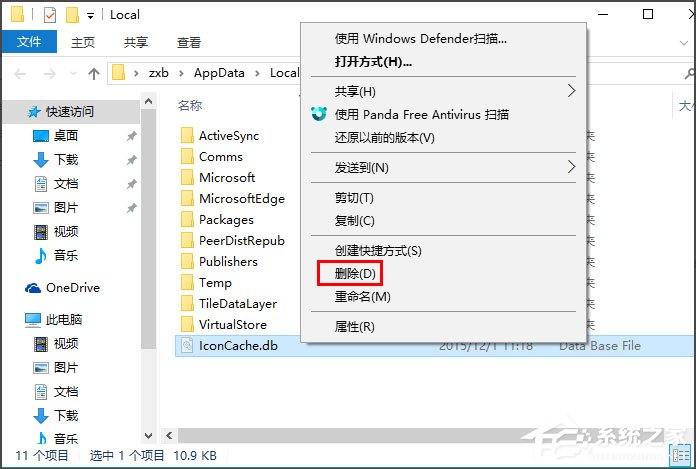
5、在任務欄上右擊鼠標,在彈出的菜單中點擊“任務管理器”;
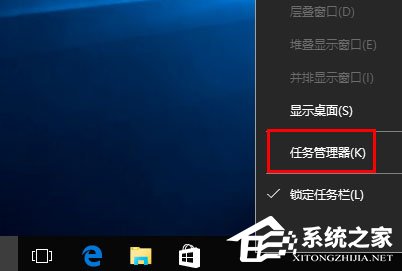
6、在任務管理器中找到“Windows資源管理器”,右擊鼠標,選擇“重新啟動”即可重建圖標緩存。
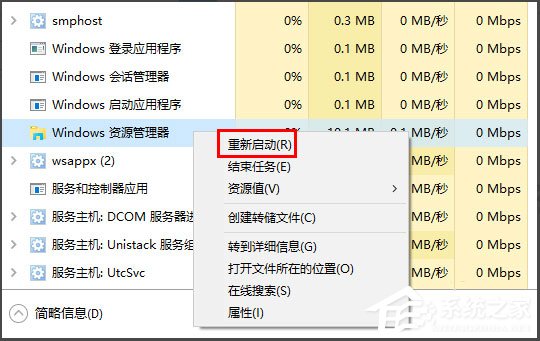
以上就是Win10桌面圖標顯示不正常的解決方法,按照以上方法進行操作后,相信桌面圖標就能恢復正常顯示了。
相關文章:
1. Win10專注助手自動打開怎么辦?Win10注助手自動打開的解決方法2. Win10如何開啟多核優化?Win10開啟多核優化的方法3. Win10電腦制作定時關機代碼bat文件教程4. Win10提示無法正常啟動你的電腦錯誤代碼0xc0000001的解決辦法5. 如何一鍵關閉所有程序?Windows系統電腦快捷關閉所有程序教程6. Win11的開機音效要怎么設置?7. dllhost.exe進程占用CPU很高怎么解決?全面解析dllhost.exe進程8. Win10怎么卸載重裝聲卡驅動?Win10卸載聲卡驅動詳細教程9. Win10更新原神2.1版本B服崩潰缺少PCgamesSDK.dll怎么辦?10. 怎么檢測電腦是否支持Win11系統?電腦無法運行Win11怎么辦?
排行榜

 網公網安備
網公網安備